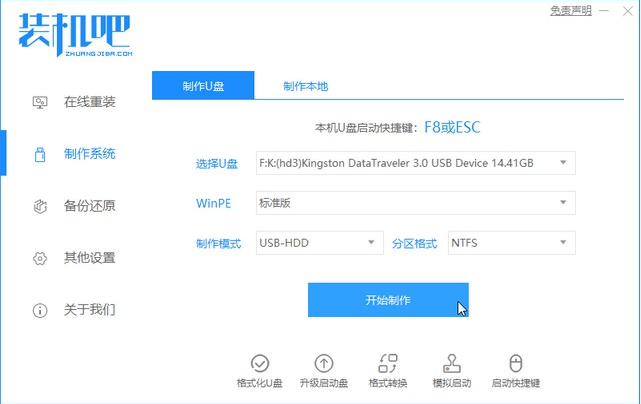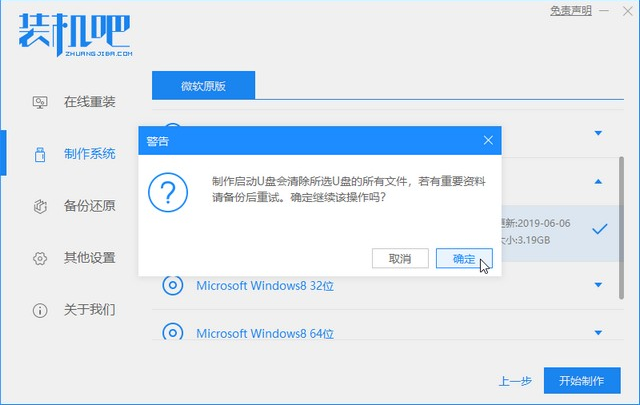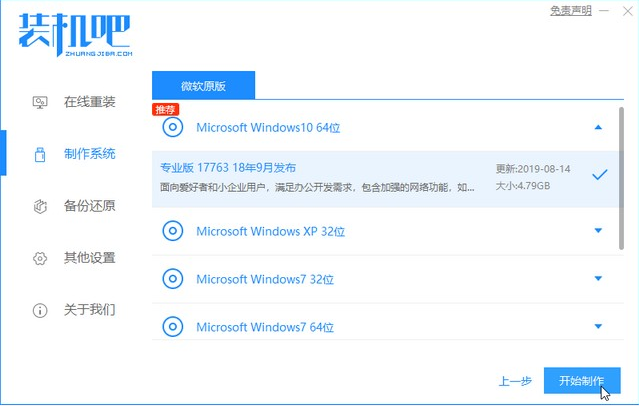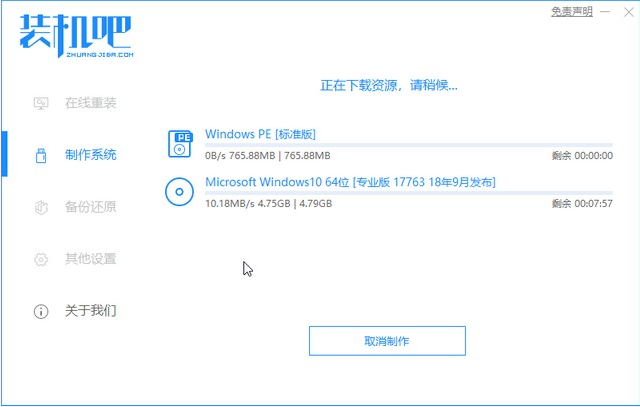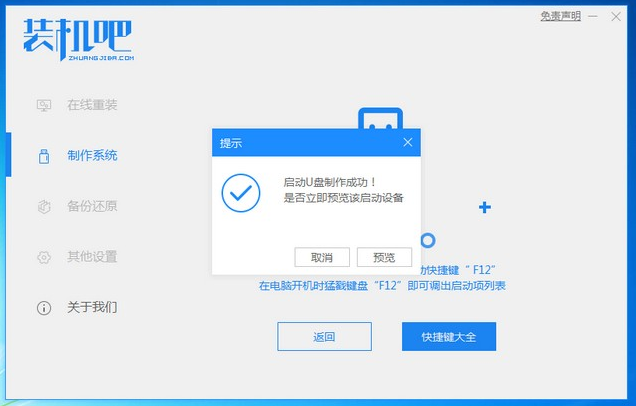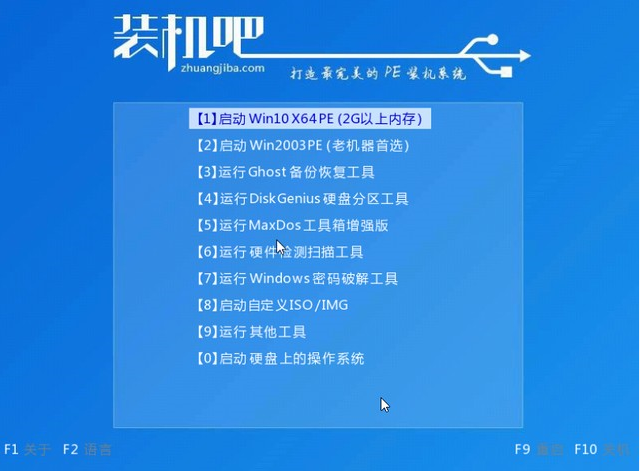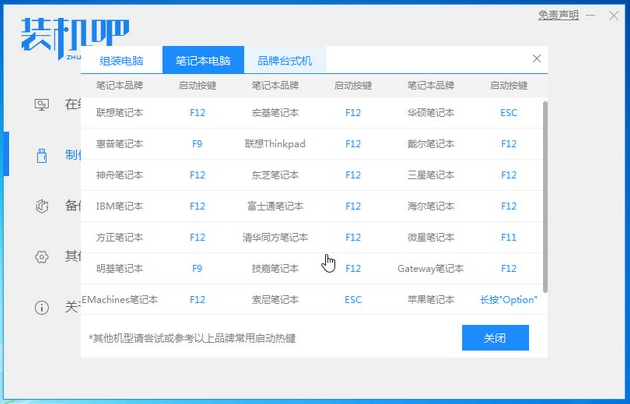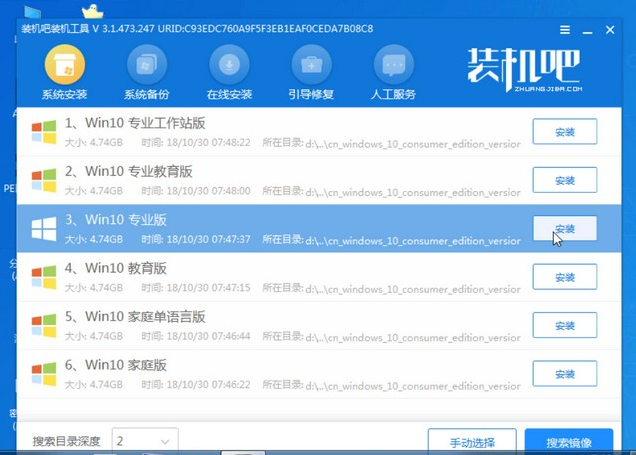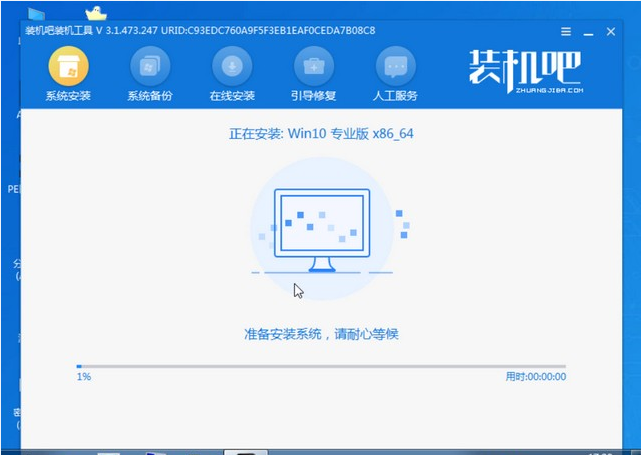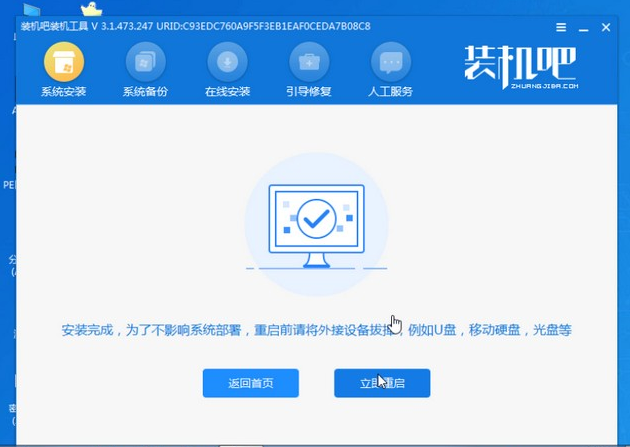如何安装win10镜像
|
win10系统不仅可以在线升级,也可以直接下载win10镜像来安装,与在线升级相比,使用镜像安装更加快捷,有用户下载了win10镜像,但是不知道怎么安装,其实win10镜像安装有很多,这边小编教大家win10镜像安装步骤。 win10镜像怎么安装 准备的工具: 1.U盘一个,大于4G, 2.装机吧一键重装系统软件, 3.制作U盘启动盘,并下载系统镜像。 一、把U盘插到电脑USB接口,运行装机吧一键重装系统软件,点击制作系统,制作一个U盘。 二、制作启动U盘会清掉所有的文件,重要的文件要备份好 三、我们勾选上我们要下载的系统且制作U盘 四、开始下载PE镜像及选择的Win10系统安装镜像文件,耐心等待即可。 五、下载完成后开始制作U盘启动盘,不用我们手动操作,等待它自动完成后即可 六、重启电脑在开机时不停地按快捷键,在调出来的界面选择USB的选项,(有些没有写USB)就是你的U盘。进入到PE选择界面然后进入PE系统。一键U盘启动快捷键可以在U盘启动盘制作工具里面查询,或者在电脑开机时屏幕下方会出现短暂的按键提示,带boot对应的按键既是启动快捷键 七、进入到PE系统桌面后会自动弹出PE装机工具,这里勾选需要装的Win10系统,目标分区选择你的系统盘(一般为C盘),之后点击安装系统 八、进入系统的安装过程,这里不用操作,耐心等待完成后重启电脑即可进入下一步的安装。 九、上面的步骤完成后重启电脑,进入最后的系统与驱动安装过程,这个步骤不用我们操作, 十、只需要耐心等待系统部署完成后进入到系统桌面即可。 以上就是如何安装win10镜像的步骤以及方法啦,希望能帮助到你们 标签: win10镜像怎么安装如何安装win10镜像win10镜像 |